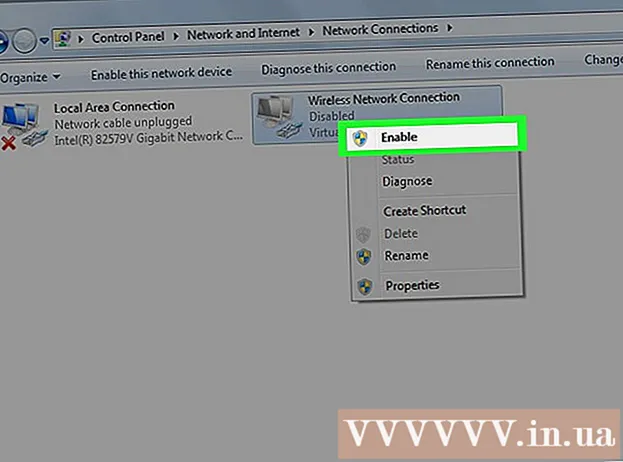May -Akda:
Marcus Baldwin
Petsa Ng Paglikha:
14 Hunyo 2021
I -Update Ang Petsa:
1 Hulyo 2024

Nilalaman
- Mga hakbang
- Paraan 1 ng 4: PC: Windows Movie Maker
- Paraan 2 ng 4: PC: AVS Video Converter
- Paraan 3 ng 4: Mac: iMovie
- Paraan 4 ng 4: Mac: Zwei-Stein
Ang pagbawas o pag-compress ng mga file ng video ng AVI ay ginagawa upang mai-upload ang mga ito sa site o ipadala ang mga ito sa pamamagitan ng email. Ang compression ng mga AVI video file ay maaaring magawa sa pamamagitan ng mga programa sa pag-edit ng video sa PC o Mac. Ang proseso ay sapat na madali kapag tapos nang tama; basahin kung paano ito gawin sa pamamagitan ng pagpunta sa ibaba.
Mga hakbang
Paraan 1 ng 4: PC: Windows Movie Maker
 1 Simulan ang Windows Movie Maker sa iyong computer.Karaniwang kinakatawan ng icon ng desktop ang program na ito; kung hindi, mahahanap mo rin ang programa sa pamamagitan ng pagpunta sa menu na "Start", piliin ang "Lahat ng Program" at hanapin ang programa.
1 Simulan ang Windows Movie Maker sa iyong computer.Karaniwang kinakatawan ng icon ng desktop ang program na ito; kung hindi, mahahanap mo rin ang programa sa pamamagitan ng pagpunta sa menu na "Start", piliin ang "Lahat ng Program" at hanapin ang programa.  2 Mag-click sa pindutang "I-import ang Video" sa ilalim ng heading na "Capture Video" sa haligi sa kaliwang bahagi. Lilitaw upang buksan ang isang window, na magbibigay-daan sa iyo upang matingnan ang mga file ng video na kailangang mai-compress.
2 Mag-click sa pindutang "I-import ang Video" sa ilalim ng heading na "Capture Video" sa haligi sa kaliwang bahagi. Lilitaw upang buksan ang isang window, na magbibigay-daan sa iyo upang matingnan ang mga file ng video na kailangang mai-compress.  3 Piliin ang AVI video file na nais mong i-compress sa pamamagitan ng pag-click sa file upang i-highlight ito. Awtomatiko nitong mailalagay ang pangalan ng file na AVI upang mai-compress sa patlang na "Pangalan ng File" sa window ng pagpili ng file ng video.
3 Piliin ang AVI video file na nais mong i-compress sa pamamagitan ng pag-click sa file upang i-highlight ito. Awtomatiko nitong mailalagay ang pangalan ng file na AVI upang mai-compress sa patlang na "Pangalan ng File" sa window ng pagpili ng file ng video.  4 I-click ang pindutang "I-import". Lilitaw ang isang window na nagpapakita ng pag-usad ng pag-import ng file ng video.
4 I-click ang pindutang "I-import". Lilitaw ang isang window na nagpapakita ng pag-usad ng pag-import ng file ng video.  5 Piliin ang lahat ng mga bahagi ng mga file ng video na na-import lamang sa Windows Movie Maker. Gawin ito sa pamamagitan ng pagpindot sa kaliwang pindutan ng mouse at pagkaladkad ng cursor sa bawat bahagi ng file ng video upang mapili ito.
5 Piliin ang lahat ng mga bahagi ng mga file ng video na na-import lamang sa Windows Movie Maker. Gawin ito sa pamamagitan ng pagpindot sa kaliwang pindutan ng mouse at pagkaladkad ng cursor sa bawat bahagi ng file ng video upang mapili ito.  6 I-drag ang mga bahagi ng video sa pagpapaandar ng Timeline. Gawin ito sa pamamagitan ng patuloy na pagpindot sa kaliwang pindutan ng mouse at pag-drag ng mga napiling bahagi sa seksyon ng Timeline sa ilalim ng screen ng Windows Movie Maker.
6 I-drag ang mga bahagi ng video sa pagpapaandar ng Timeline. Gawin ito sa pamamagitan ng patuloy na pagpindot sa kaliwang pindutan ng mouse at pag-drag ng mga napiling bahagi sa seksyon ng Timeline sa ilalim ng screen ng Windows Movie Maker.  7 Piliin ang "I-save sa aking computer" na matatagpuan sa haligi sa kaliwang bahagi. Ang window na "I-save ang Movie Wizard" ay mag-pop up.
7 Piliin ang "I-save sa aking computer" na matatagpuan sa haligi sa kaliwang bahagi. Ang window na "I-save ang Movie Wizard" ay mag-pop up.  8 Ipasok ang pangalan ng file sa itinalagang lugar upang makilala ang iyong orihinal na file ng video ng AVI mula sa bagong naka-compress na file ng video; pagkatapos ay i-click ang pindutang "Susunod".
8 Ipasok ang pangalan ng file sa itinalagang lugar upang makilala ang iyong orihinal na file ng video ng AVI mula sa bagong naka-compress na file ng video; pagkatapos ay i-click ang pindutang "Susunod". 9 Piliin ang bagong laki na nais mong i-compress ang iyong AVI video file mula sa dropdown na menu ng laki ng video. I-click ang "Susunod." Ang iyong AVI file ay mai-compress sa isang mas maliit na sukat (sa mga piraso). Matapos ang pag-compress ng video, ang "I-save ang Wizard ng Pelikula" ay mag-uudyok sa iyo upang tapusin ang pag-compress ng video at i-preview ang iyong pelikula. Upang magawa ito, mag-click lamang sa pindutang "Tapusin".
9 Piliin ang bagong laki na nais mong i-compress ang iyong AVI video file mula sa dropdown na menu ng laki ng video. I-click ang "Susunod." Ang iyong AVI file ay mai-compress sa isang mas maliit na sukat (sa mga piraso). Matapos ang pag-compress ng video, ang "I-save ang Wizard ng Pelikula" ay mag-uudyok sa iyo upang tapusin ang pag-compress ng video at i-preview ang iyong pelikula. Upang magawa ito, mag-click lamang sa pindutang "Tapusin".
Paraan 2 ng 4: PC: AVS Video Converter
 1 I-download ang software na "AVS Video Converter".
1 I-download ang software na "AVS Video Converter". 2 Ilunsad ang AVS Video Converter mula sa icon ng desktop.
2 Ilunsad ang AVS Video Converter mula sa icon ng desktop. 3 I-click ang pindutang "Mag-browse" na matatagpuan sa kanang bahagi ng window ng AVS Video Converter.
3 I-click ang pindutang "Mag-browse" na matatagpuan sa kanang bahagi ng window ng AVS Video Converter. 4 Hanapin at piliin ang AVI file na nais mong i-compress; i-click ang "Buksan.’
4 Hanapin at piliin ang AVI file na nais mong i-compress; i-click ang "Buksan.’  5 Piliin ang tab na "To AVI" na matatagpuan sa tuktok ng window ng AVS Video Converter. Kung nais mong i-compress ang iyong AVI file sa ibang format, piliin ang naaangkop na format ng file mula sa mga tab sa tuktok ng window ng AVS Video Converter.
5 Piliin ang tab na "To AVI" na matatagpuan sa tuktok ng window ng AVS Video Converter. Kung nais mong i-compress ang iyong AVI file sa ibang format, piliin ang naaangkop na format ng file mula sa mga tab sa tuktok ng window ng AVS Video Converter.  6 Piliin ang uri ng file na nais mong i-compress ang iyong AVI video file mula sa drop-down na menu na "Profile" sa gitna ng screen ng AVS Video Converter. Bibigyan ka nito ng mga pagpipilian batay sa kung paano gagamitin ang iyong naka-compress na AVI file; mga yan HD video, Blackberry video, MPEG4, atbp.
6 Piliin ang uri ng file na nais mong i-compress ang iyong AVI video file mula sa drop-down na menu na "Profile" sa gitna ng screen ng AVS Video Converter. Bibigyan ka nito ng mga pagpipilian batay sa kung paano gagamitin ang iyong naka-compress na AVI file; mga yan HD video, Blackberry video, MPEG4, atbp.  7 I-click ang pindutang "I-edit ang Profile" sa tabi ng drop-down na menu na "Profile".
7 I-click ang pindutang "I-edit ang Profile" sa tabi ng drop-down na menu na "Profile". 8 Baguhin ang bitrate ng file ng video ng AVI sa pamamagitan ng pag-type ng laki ng bitrate file sa patlang na "Bitrate" sa window na "I-edit ang Profile"; i-click ang pindutang "OK" upang mailapat ang mga pagbabago sa bitrate.
8 Baguhin ang bitrate ng file ng video ng AVI sa pamamagitan ng pag-type ng laki ng bitrate file sa patlang na "Bitrate" sa window na "I-edit ang Profile"; i-click ang pindutang "OK" upang mailapat ang mga pagbabago sa bitrate. 9 I-click ang pindutang "I-convert Ngayon" na matatagpuan sa ibabang kaliwa ng window ng AVS Video Converter. Lilitaw ang isang window ng programa upang simulan ang proseso ng pagsisiksik ng file.
9 I-click ang pindutang "I-convert Ngayon" na matatagpuan sa ibabang kaliwa ng window ng AVS Video Converter. Lilitaw ang isang window ng programa upang simulan ang proseso ng pagsisiksik ng file.  10 I-click ang pindutang "Buksan ang Folder" sa sandaling natapos ang pag-compress ng iyong file upang i-play ang iyong naka-compress na AVI file.
10 I-click ang pindutang "Buksan ang Folder" sa sandaling natapos ang pag-compress ng iyong file upang i-play ang iyong naka-compress na AVI file.
Paraan 3 ng 4: Mac: iMovie
 1 Simulan ang programa ng iMovie.
1 Simulan ang programa ng iMovie. 2 Piliin ang "Bago" mula sa drop-down na menu na "File" na matatagpuan sa tuktok ng window ng IMovie.
2 Piliin ang "Bago" mula sa drop-down na menu na "File" na matatagpuan sa tuktok ng window ng IMovie. 3 Ipasok ang pangalan ng bagong proyekto na nais mong likhain bilang isang naka-compress na AVI video file.
3 Ipasok ang pangalan ng bagong proyekto na nais mong likhain bilang isang naka-compress na AVI video file. 4 Piliin kung saan mo nais i-save ang bagong naka-compress na AVI file mula sa dropdown na menu na may label na "Kung Saan;" i-click ang "Lumikha.’
4 Piliin kung saan mo nais i-save ang bagong naka-compress na AVI file mula sa dropdown na menu na may label na "Kung Saan;" i-click ang "Lumikha.’  5 Piliin ang "I-import" mula sa menu na "File" sa kanang itaas na kanang bahagi ng window ng IMovie.
5 Piliin ang "I-import" mula sa menu na "File" sa kanang itaas na kanang bahagi ng window ng IMovie. 6 Hanapin at piliin ang AVI video file na nais mong i-compress; i-click ang "Buksan."Magbubukas ang AVI video file sa Project Edit / Timeline window.
6 Hanapin at piliin ang AVI video file na nais mong i-compress; i-click ang "Buksan."Magbubukas ang AVI video file sa Project Edit / Timeline window.  7 Piliin ang "I-export" mula sa menu na "File".
7 Piliin ang "I-export" mula sa menu na "File". 8 Mag-click sa icon na "QuickTime".
8 Mag-click sa icon na "QuickTime". 9 Piliin ang opsyong "Email" o "Web" mula sa drop-down na menu na may label na "Compress Movie For:"nakasalalay sa kung ano ang iyong ginagamit na file ng AVI.
9 Piliin ang opsyong "Email" o "Web" mula sa drop-down na menu na may label na "Compress Movie For:"nakasalalay sa kung ano ang iyong ginagamit na file ng AVI. - Email: ang pagpipiliang "Email" ay magbibigay ng pinakamaliit na laki ng file na magagamit sa pamamagitan ng program na ito. Gayunpaman, susuportahan lamang ng video ang mababa at mababang kalidad ng panonood ng video.
- Web: ang pagpipiliang "Web" ay mapanatili ang mahusay na kalidad ng panonood ng video, ngunit makagawa rin ng isang maliit na malaking sukat ng file.
 10 Piliin ang pindutang "Ibahagi", pagkatapos ay i-click ang "I-save.""I-export nito ang file ng AVI video bilang isang naka-compress na file.
10 Piliin ang pindutang "Ibahagi", pagkatapos ay i-click ang "I-save.""I-export nito ang file ng AVI video bilang isang naka-compress na file.
Paraan 4 ng 4: Mac: Zwei-Stein
 1 Buksan ang Zwei-Stein software sa iyong Mac. Kung wala ka pa nito, maaari mo itong i-download nang libre sa Internet.
1 Buksan ang Zwei-Stein software sa iyong Mac. Kung wala ka pa nito, maaari mo itong i-download nang libre sa Internet.  2 Piliin ang tab na "File" at mag-scroll pababa sa "I-import."Magbubukas ang isang sub-menu; piliin ang" I-import ang Video Clip. "
2 Piliin ang tab na "File" at mag-scroll pababa sa "I-import."Magbubukas ang isang sub-menu; piliin ang" I-import ang Video Clip. "  3 Buksan ang file na AVI na nais mong i-compress sa window ng file ng Zwei-Stein AVI, na hinihimok kang gawin ito.
3 Buksan ang file na AVI na nais mong i-compress sa window ng file ng Zwei-Stein AVI, na hinihimok kang gawin ito. 4 I-click ang pindutang "Destination", piliin ang "Format ng Video.""Piliin ang pinakamababang posibleng resolusyon ng video upang mai-compress ang iyong AVI video file.
4 I-click ang pindutang "Destination", piliin ang "Format ng Video.""Piliin ang pinakamababang posibleng resolusyon ng video upang mai-compress ang iyong AVI video file.  5 I-click muli ang pindutang "Destination" at piliin ang pagpipiliang "Mga Frame bawat segundo". Pumili ng maliliit na mga frame bawat segundo; mas mababa ang mga frame bawat segundo, mas maliit ang laki ng file ng AVI ay mai-compress.
5 I-click muli ang pindutang "Destination" at piliin ang pagpipiliang "Mga Frame bawat segundo". Pumili ng maliliit na mga frame bawat segundo; mas mababa ang mga frame bawat segundo, mas maliit ang laki ng file ng AVI ay mai-compress.  6 I-click muli ang "Destinasyon" at pumunta sa "I-export", pagkatapos ay piliin ang "Video para sa Windows."’
6 I-click muli ang "Destinasyon" at pumunta sa "I-export", pagkatapos ay piliin ang "Video para sa Windows."’  7 Ipasok ang pangalan ng file para sa naka-compress na AVI video file sa itinalagang patlang, pagkatapos ay i-click ang "OK.’
7 Ipasok ang pangalan ng file para sa naka-compress na AVI video file sa itinalagang patlang, pagkatapos ay i-click ang "OK.’  8 Piliin ang opsyong "Average na Kalidad" sa loob ng saklaw ng kalidad ng audio upang mabawasan ang laki ng file ng video (kahit na higit pa); i-click ang "OK."Idi-compress ng Zwei-Stein ang file ng video ng AVI hanggang sa tinukoy na laki.
8 Piliin ang opsyong "Average na Kalidad" sa loob ng saklaw ng kalidad ng audio upang mabawasan ang laki ng file ng video (kahit na higit pa); i-click ang "OK."Idi-compress ng Zwei-Stein ang file ng video ng AVI hanggang sa tinukoy na laki.